Kev ua haujlwm hauv kev ua haujlwm yog ib txoj haujlwm uas cuam tshuam txog kev ua haujlwm ntawm kev ua haujlwm raws li daim ntawv cog lus kos duab ntawm lub koom haum. Tus lej ntawm lub xyoo tag nrho ntawm kev ua haujlwm yuav tsum ua rau hauv qhov kev pabcuam ntev ntev, tsis suav nrog qee qhov so ua haujlwm.

Nws yog qhov tsim nyog
- - Keeb kwm Kev Ua Haujlwm;
- - Ib lub koos pis tawj;
- - Qhov kev pab cuam Microsoft Office Excel.
Cov Lus Qhia
Kauj ruam 1
Xav txog kev so menyuam mus txog 1, 5 xyoos, lub sijhawm ntawm kev pabcuam hauv RA, lub sijhawm nyob hauv cov chaw uas tsis pub muaj kev ywj pheej nyob rau lub sijhawm pabcuam. Thaum muab nyiaj laus, lub sijhawm thaum ib tus neeg ua haujlwm saib xyuas cov neeg xiam oob qhab ntawm pab pawg 1, cov txheeb ze muaj hnub nyoog tshaj 80 xyoo, lossis cov menyuam xiam oob qhab raug suav nrog. Nco ntsoov tias txhawm rau kom paub meej qhov tseeb ntawm qhov kev ua no, koj yuav tsum kos cov ntaub ntawv cuam tshuam rau hauv cov nyiaj laus nyob ntawm koj qhov chaw nyob.
Kauj ruam 2
Muaj qhov zoo li no yog kev paub txog kev ua haujlwm tas mus li. Hauv kev ua haujlwm tsis tu ncua, suav lub sijhawm uas koj tau siv los nrhiav haujlwm tshiab thaum koj tawm haujlwm ntawm koj lub siab nyiam, tab sis tsuas yog tias lub sijhawm so tsawg dua ib hlis. Qhov qub txeeg qub tes yog khaws cia yog tias koj yuav tsum tawm vim tias koj tus txij nkawm tau pauv mus rau lub luag haujlwm tshiab ntawm lwm qhov chaw.
Kauj ruam 3
Kwv yees tag nrho kev ua haujlwm dhau los ntawm koj tus kheej - qhov no qee zaum yuav tsum tau txais ntawv pov thawj rau qub tub rog, qee zaum cov ntaub ntawv muab thaum thov nyiaj qiv. Yog tias koj muaj lub khoos phis tawj nyob hauv tsev, siv Microsoft Office Excel. Ib qho Excel daim ntawv template muaj ntau lub hlwb. Sau cov ntsiab lus ntawm kev ntiav thiab raug laij tawm ntawm txhua qhov haujlwm hauv ib kem.
Kauj ruam 4
Tsim ob kab ntawv: txais / tshem tawm, sau lub xyoo ntawm kev pib ua haujlwm nyob rau hauv ib lub xovtooj, hauv qab lub hlis, txawm qis dua tus lej. Ua tib yam nrog koj hnub tso tawm. Rov ua cov kab ntawv raug lees / tshem tawm ntau zaus thaum muaj cov ncauj lus sib nug hauv koj phau ntawv ua haujlwm.
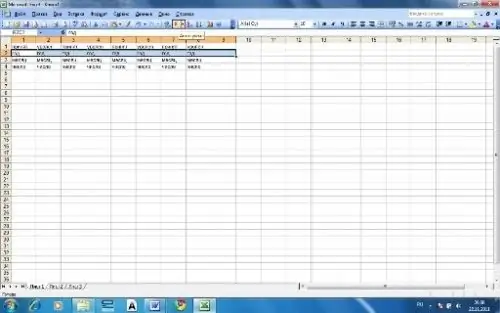
Kauj ruam 5
Tom qab koj ua tiav cov ntaub ntawv sau tiav, saib rau lub cim "Ʃ" icon hauv toolbar. Nyem rau ntawm thawj kab nrog tus lej - xaiv nws ua ntej, thiab nyem rau ntawm "AutoSum" icon. Rov ua rau tag nrho peb kab. Xav txog cov hli thiab hnub tau txais. Yog tias muaj ntau tshaj kaum ob lub hlis, ntxiv rau xyoo, ua tib zoo suav suav cov hnub.







